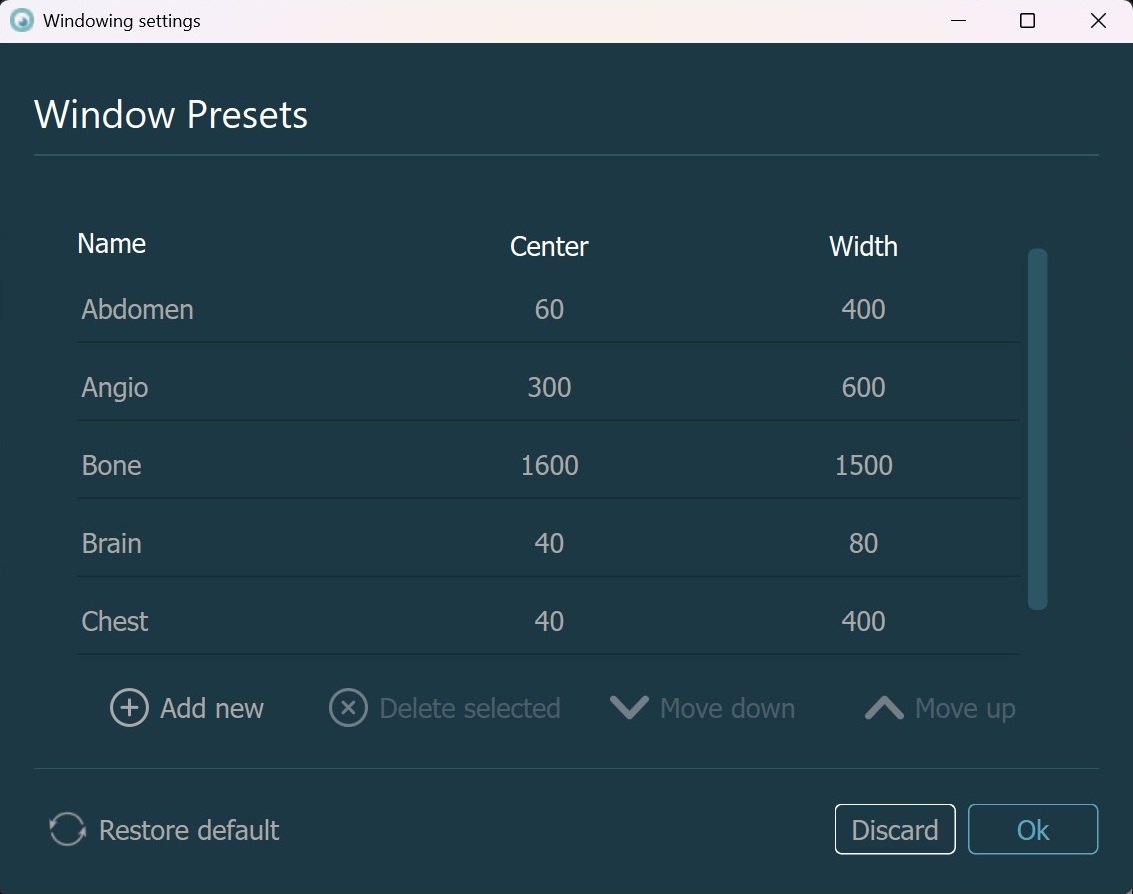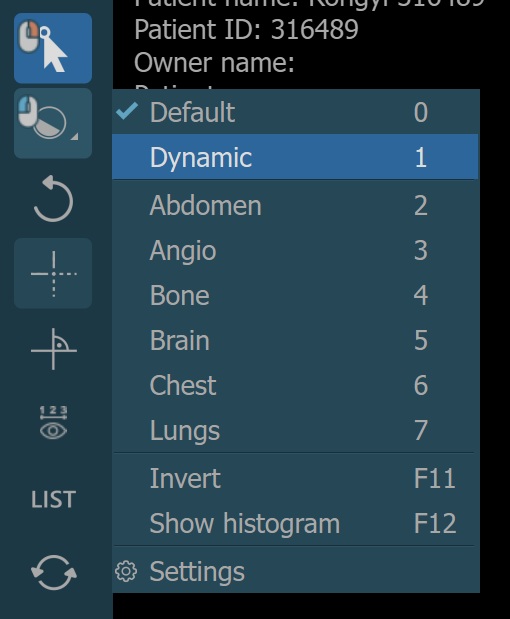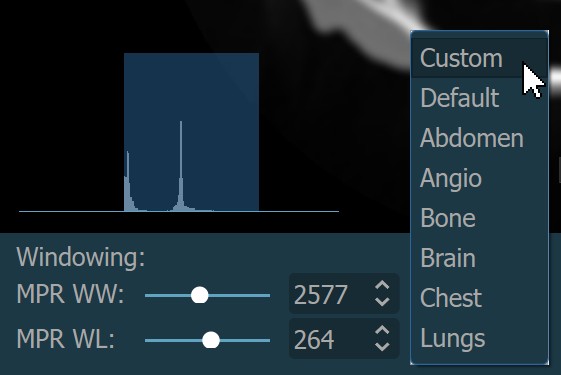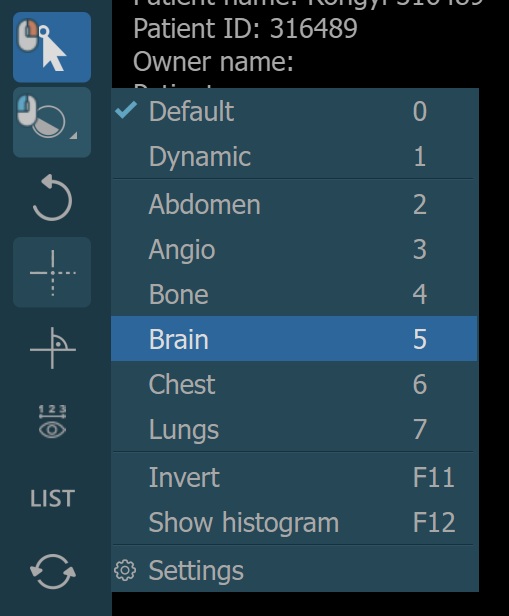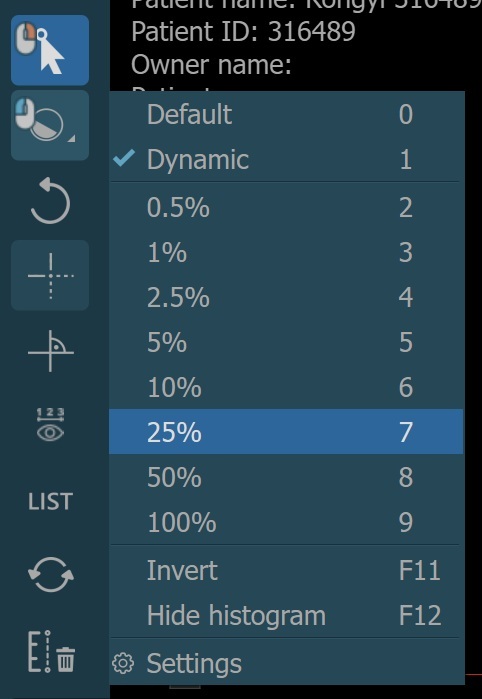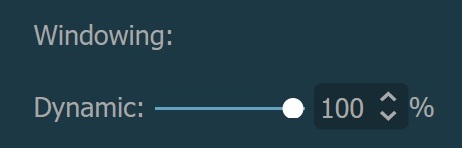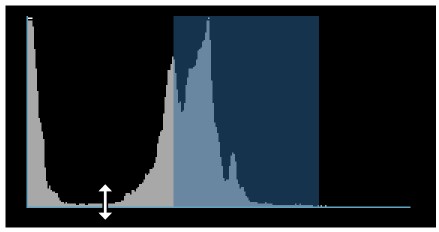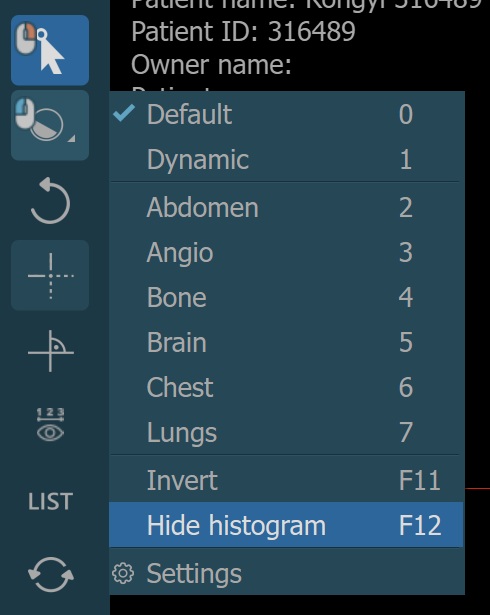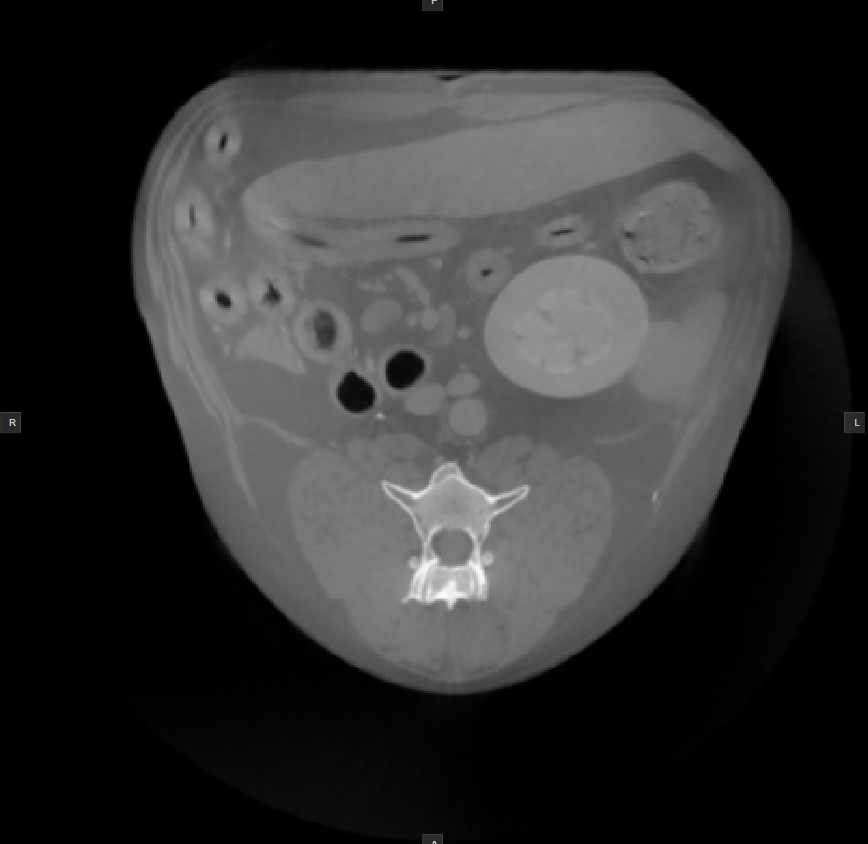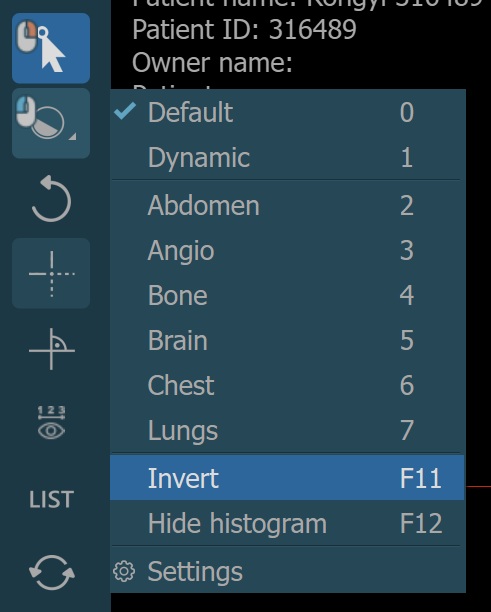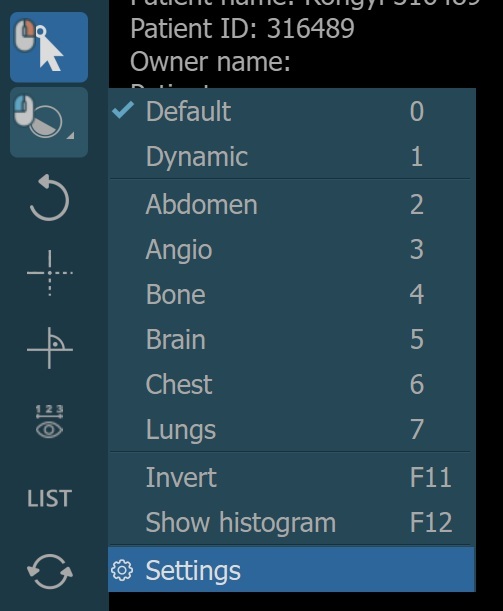Ablakolási beállítások (Fényerő és Kontraszt)¶
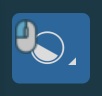
Az MPR nézetben lévő kép ablakszélességének és ablakközép értékének módosításához válassza ki a bal oldali eszköztárból a Ablakolás eszközt. Ezt az eszközt egy adott egérgombhoz is hozzárendelheti. Alapértelmezés szerint a bal egérgomb van hozzárendelve ehhez az eszközhöz.
Az eszköz kiválasztása után az ablakszélesség és ablakközép értékének módosításához nyomja le és tartsa lenyomva az egérgombot a képen, majd kezdje el mozgatni az egeret valamelyik irányba. A kép fényerejének és kontrasztjának egyidejű frissítéséhez húzza az egeret átlós irányban a képen.
Húzza jobbra a fényerő csökkentéséhez (magasabb ablakközép érték)
Húzza balra a fényerő növeléséhez (alacsonyabb ablakközép érték)
Húzza felfelé a kontraszt csökkentéséhez (magasabb ablakszélesség érték)
Húzza le a kontraszt növeléséhez (alacsonyabb ablakszélesség érték)
A CT-megjelenítőben két különböző ablakolási mód érhető el, Alapértelmezett és Dinamikus. Az aktív ablakolási módot a Ablakolás eszköz kiválasztásakor a menü segítségével módosíthatja.
Alapértelmezett ablakolás¶
Az alapértelmezett ablakolás automatikusan aktív a CT-megjelenítő megnyitásakor. Az ablakközép és ablakszélesség értékeket a fájl DICOM metaadatai alapján számítja ki a szoftver.
A felhasználók manuálisan módosíthatják az ablakolás beállításokat az MPR WW és MPR WL csúszkák kívánt irányba történő húzásával, vagy a megfelelő beviteli mezők használatával közvetlenül beírhatják az értékeket az ablakolás szekcióban, amikor az alapértelmezett mód aktív.
Ezenkívül válassza ki az elérhető ablakolási előbeállítások egyikét a legördülő menüből, hogy közvetlenül alkalmazza a megfelelő ablakközép és ablakszélesség értékeket.
Az ablakolási előbeállítások az ablakolás menüből is elérhetők, amikor az alapértelmezett ablakmód aktív.
Dinamikus ablakolás¶
Amikor a dinamikus ablakolás aktív, az ablakközép és ablakszélesség értékeket a képben található minimális és maximális pixelértékek alapján számítja ki a szoftver.
A dinamikus ablakolás előre beállított értékei a meghatározott maximális ablakolási tartomány százalékában vannak megadva. Az összes előre beállított érték elérhető az ablakolás menüben, amikor a dinamikus mód aktív.
Alternatív megoldásként a maximális meghatározott ablakolási tartomány százalékos értéke a Dinamikus csúszka vagy az ablakolás szekcióban elérhető beviteli mező segítségével módosítható, amikor a dinamikus mód aktív.
Hisztogram¶
Az ablakolási hisztogram a kép intenzitásértékeinek eloszlását grafikus formában ábrázolja. Megjeleníti a pixelek számát minden intenzitásszinten, lehetővé téve a felhasználók számára a fényerő és kontraszt beállítását egy ablak meghatározásával az intenzitásszintek tartománya körül. Az ablak pozíciójának és szélességének módosításával a felhasználó optimalizálhatja a képet az igényeinek megfelelően, és jobban megfigyelheti a kép jellemzőit.
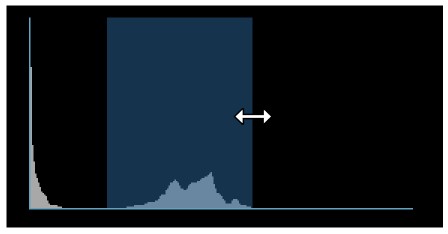
Az ablakszélesség módosításához nyomja le és húzza a ablakot jelképező téglalap bal vagy jobb szélét.
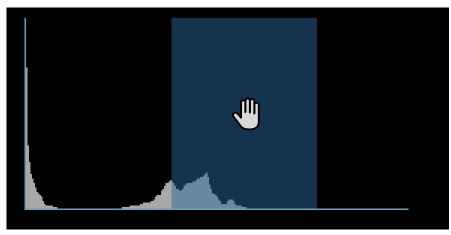
Az ablakközép vagy az ablak pozíciójának módosításához nyomja le és tartsa lenyomva a téglalapot, majd húzza a kívánt irányba.
Kép invertálása¶
A sötét pixelek világos pixelekké, illetve a világos pixelek sötétté alakítása a DICOM szabvány alapján a kép polaritásának invertálásának nevezik.
Ablakolási beállítások¶
Az ablakolási előbeállításait a CT-megjlelenítőben is közvetlenül módosíthatja. Az ablakolási előbeállítások megnyitásához válassza a Beállítások opciót az ablakolás menüben.
Erősítse meg az ablakolás előbeállítások módosításait a OK gomb megnyomásával, vagy hagyja figyelmen kívül a változtatásokat a Mégse gomb megnyomásával. Az alapértelmezett ablakolási előbeállítások visszaállításához nyomja meg a Alapértelmezett visszaállítása gombot. Az ablakolási előbeállításain végrehajtott módosítások a szoftver beállításait is frissítik.
Módosítson egy meglévő előbeállítást a megfelelő mezőre történő dupla kattintással, hogy az szerkeszthetővé váljon. Adja meg az új értéket, majd nyomja meg az
Entergombot, vagy kattintson a mezőn kívül a módosítás véglegesítéséhez.Új előbeállítás hozzáadásához nyomja meg az
Új hozzáadásagombot, amely új bejegyzést ad a beállítások listájához. A frissen hozzáadott előbeállítás módosításához kövesse a módosítási szakasz lépéseit.Előbeállítás törléséhez válassza ki a listából, majd nyomja meg a
Kijelölt törlésegombot.Az előbeállítások sorrendjének módosításához válassza ki a kívánt elemet a listából, majd nyomja meg a
FelvagyLenyilakat. Ez megváltoztatja az előbeállítások sorrendjét, amikor a megjelenítőben megnyitja őket.